1、打开photoshop cc,进入其主界面;
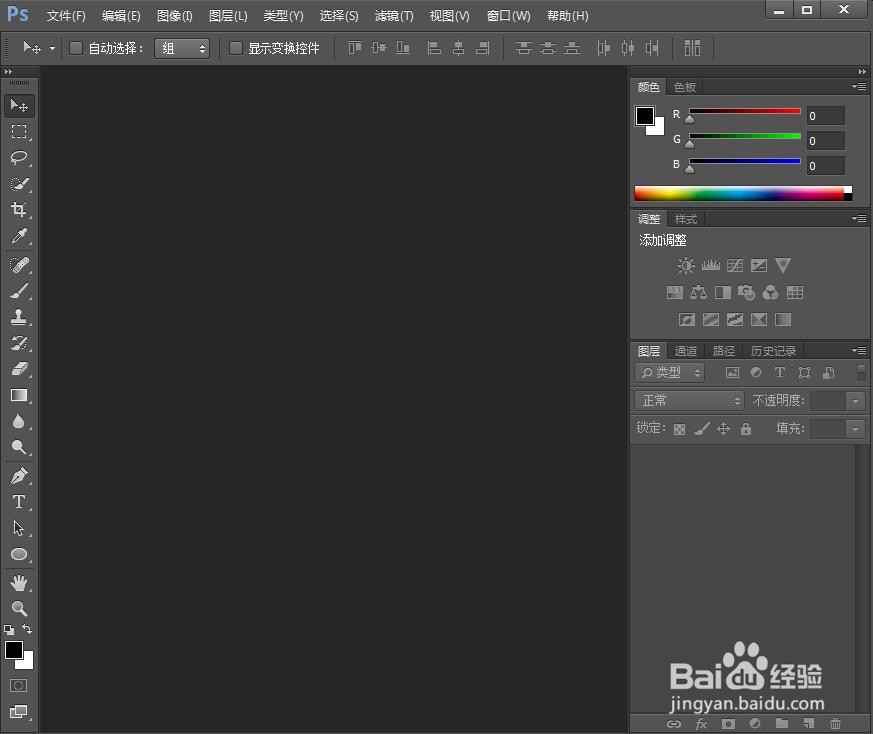
2、添加一张背景图片到ps中;

3、点击直排文字工具,输入桃花盛开;
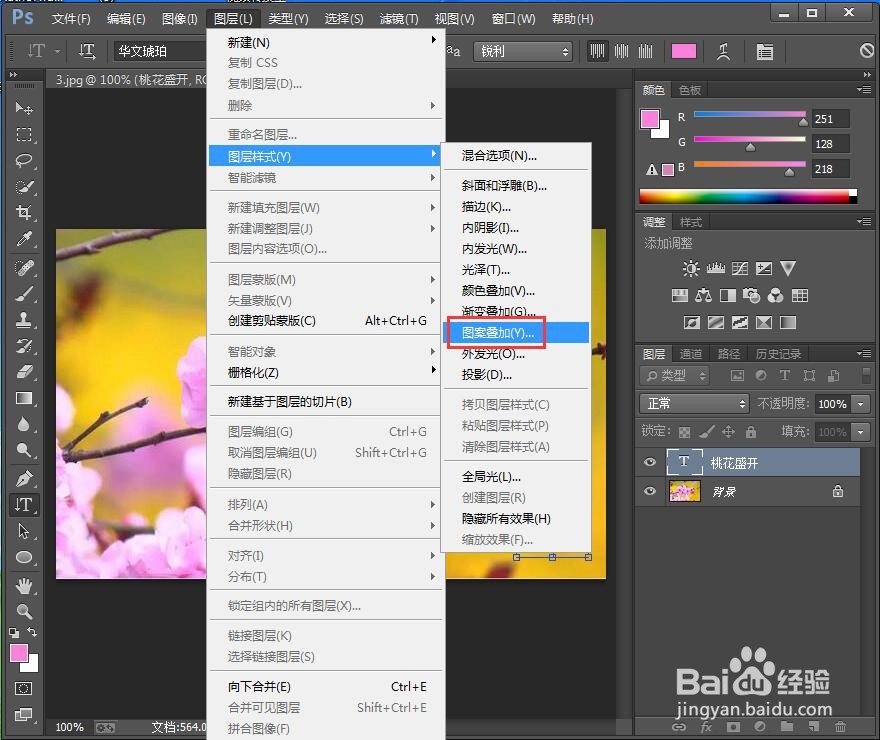
4、点击图层,选择图层样式下的图案叠加;
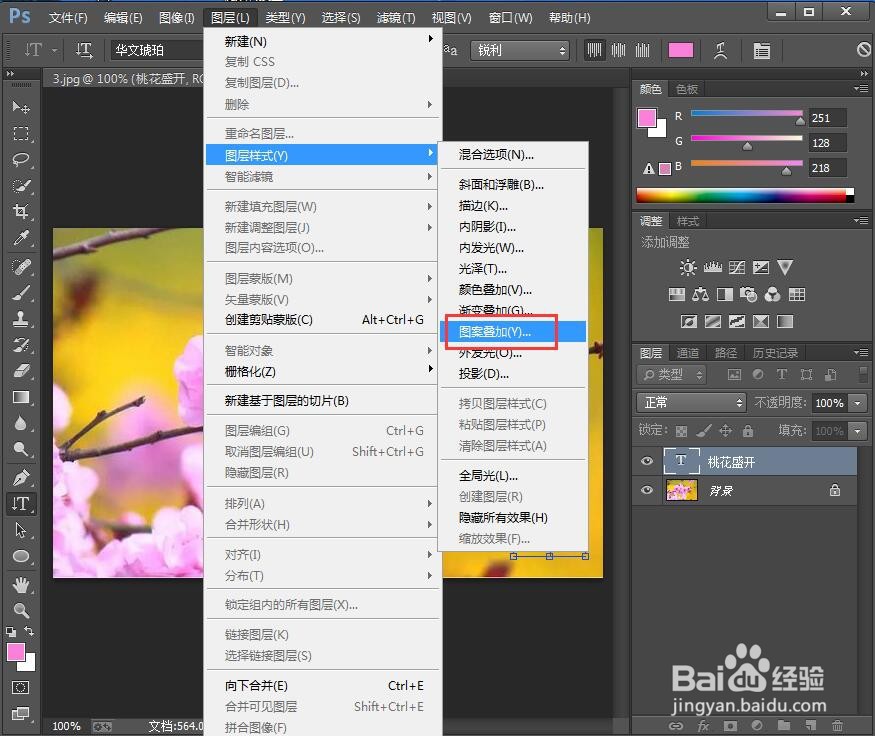
5、设置好参数,按确定;
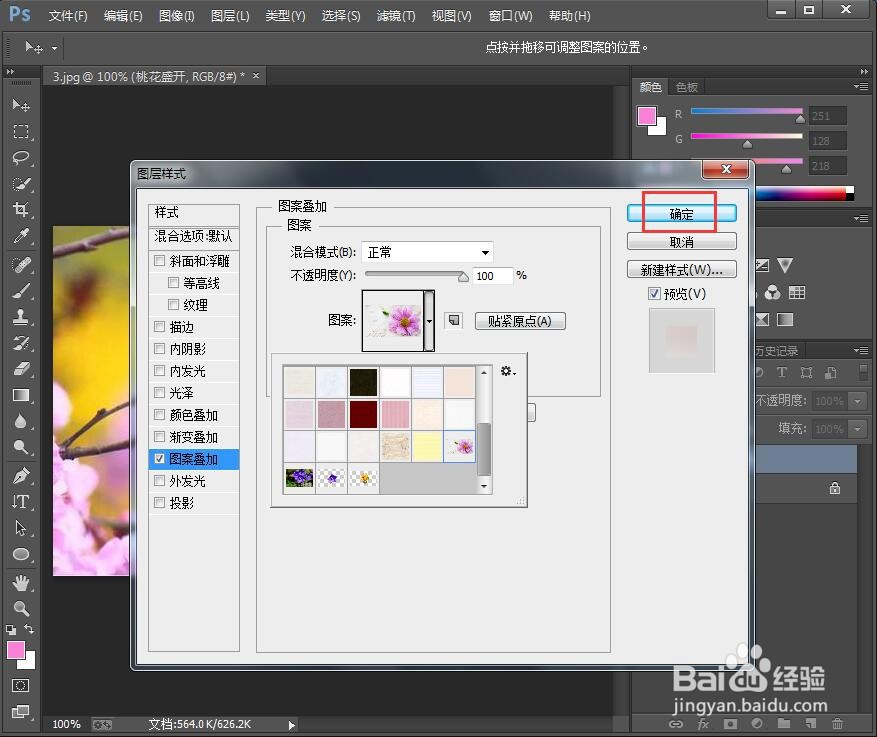
6、点击图层样式下的斜面和浮雕;
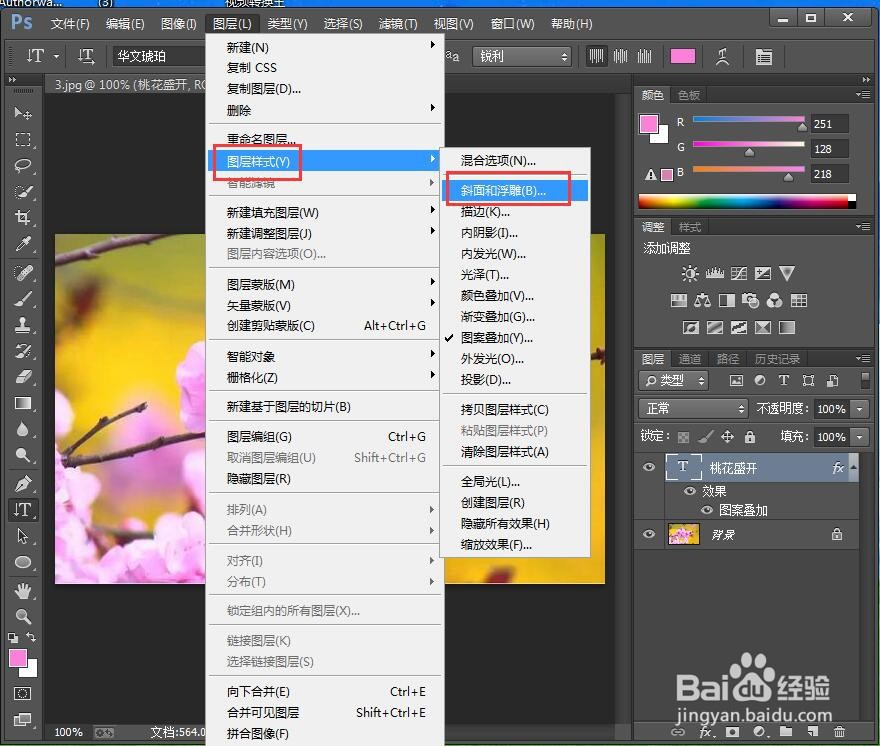
7、设置好参数,按确定;
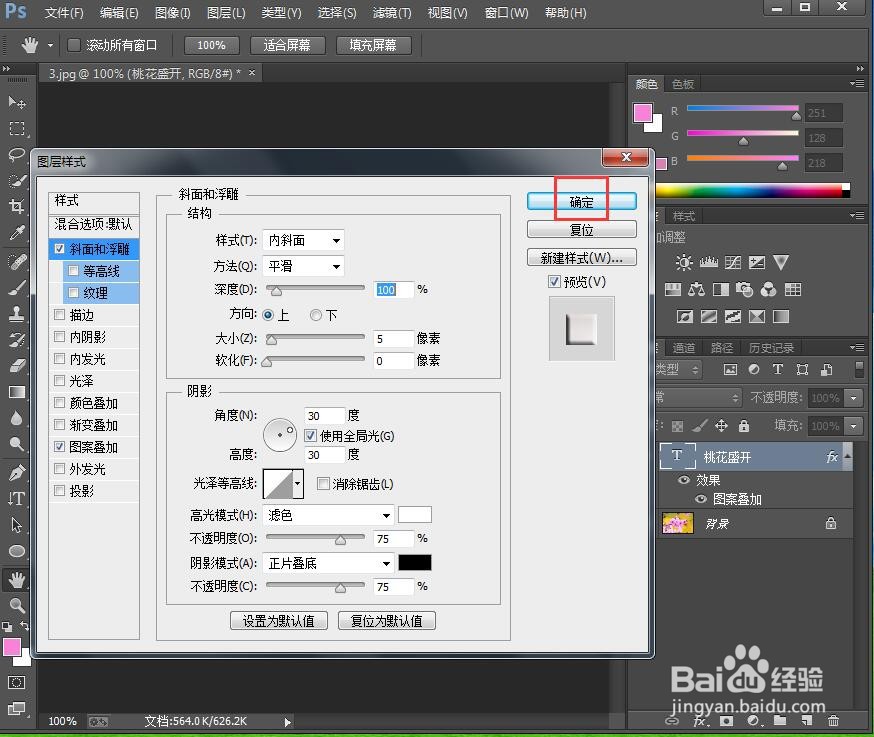
8、我们就在ps中给文字添加上了图案叠加和浮雕效果。

时间:2024-10-17 03:09:39
1、打开photoshop cc,进入其主界面;
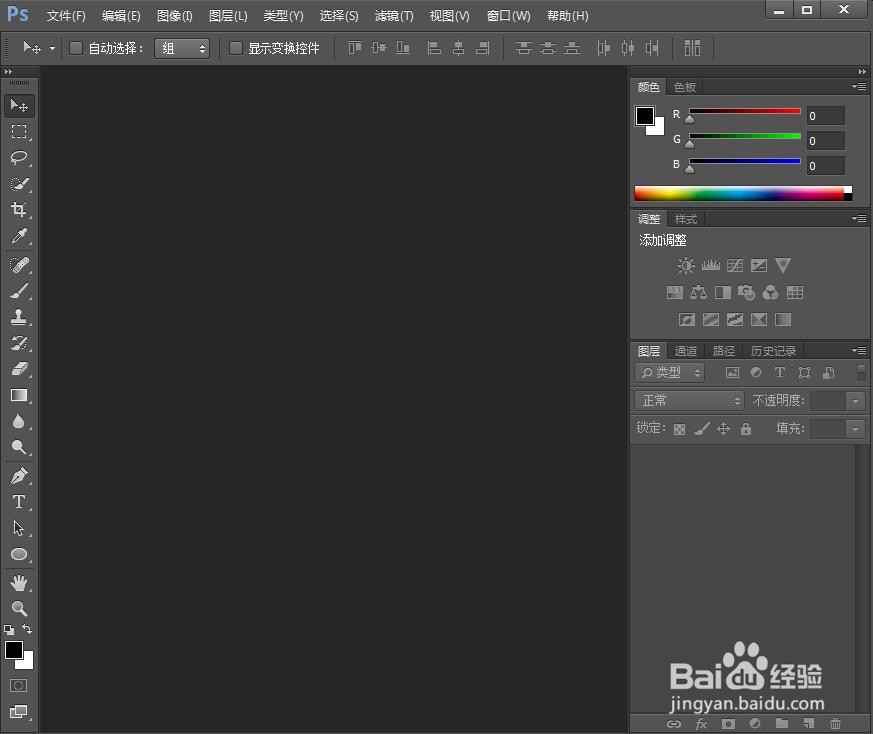
2、添加一张背景图片到ps中;

3、点击直排文字工具,输入桃花盛开;
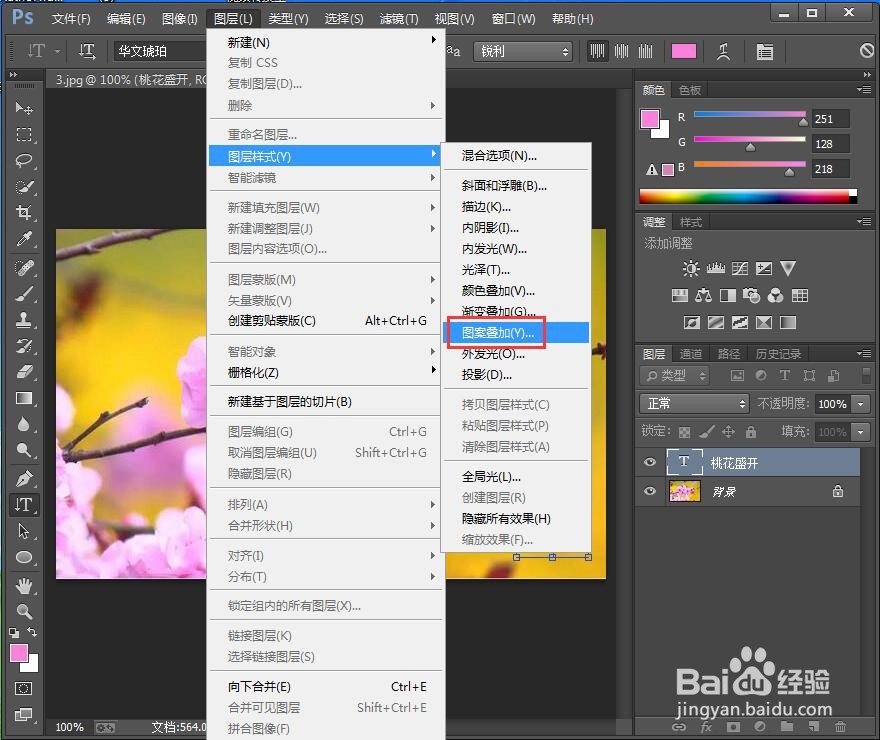
4、点击图层,选择图层样式下的图案叠加;
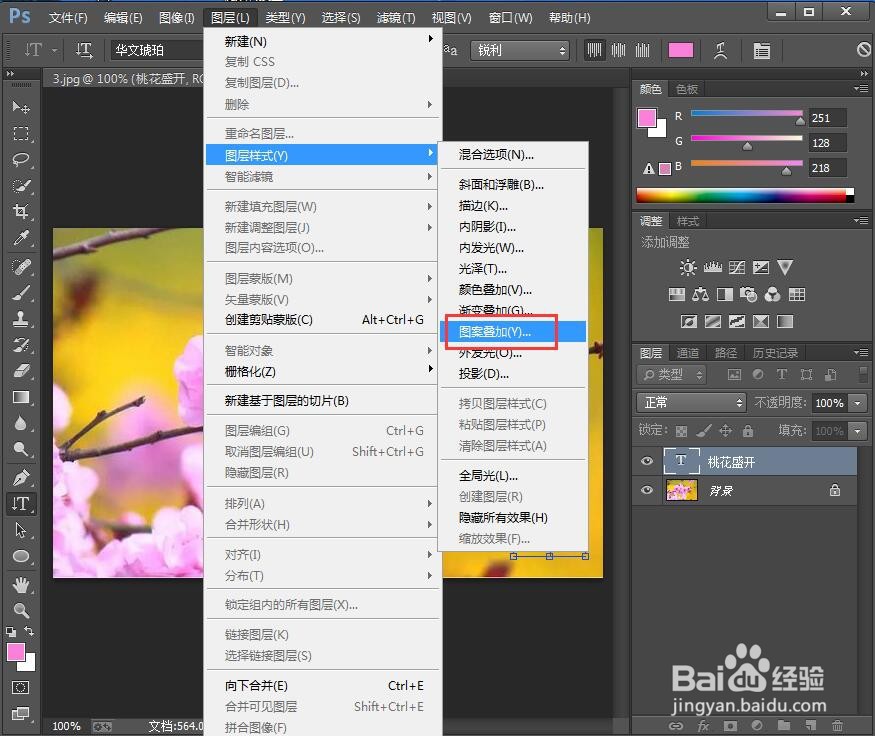
5、设置好参数,按确定;
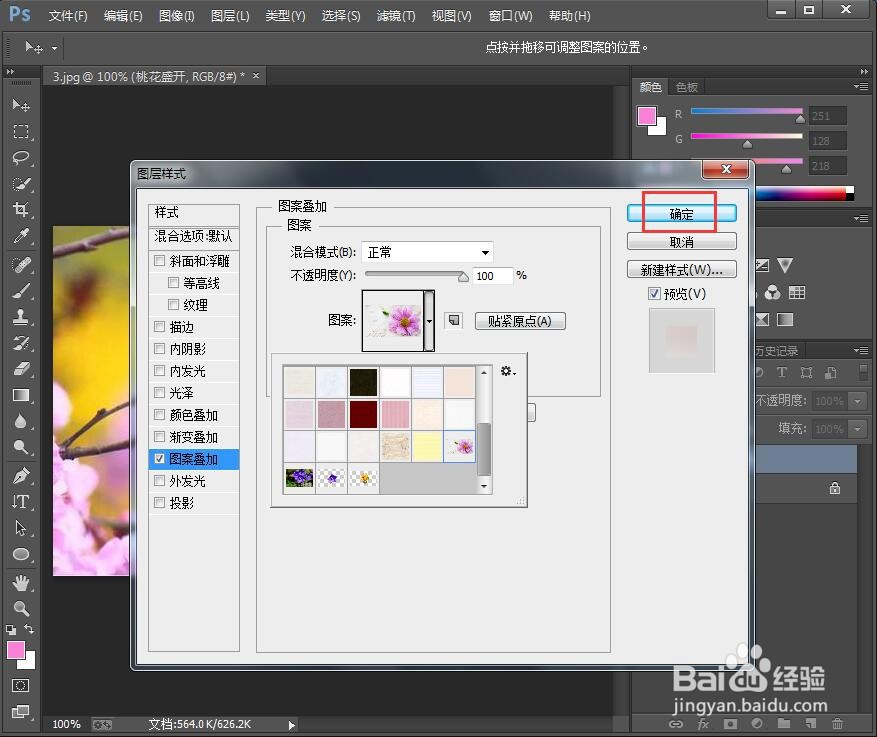
6、点击图层样式下的斜面和浮雕;
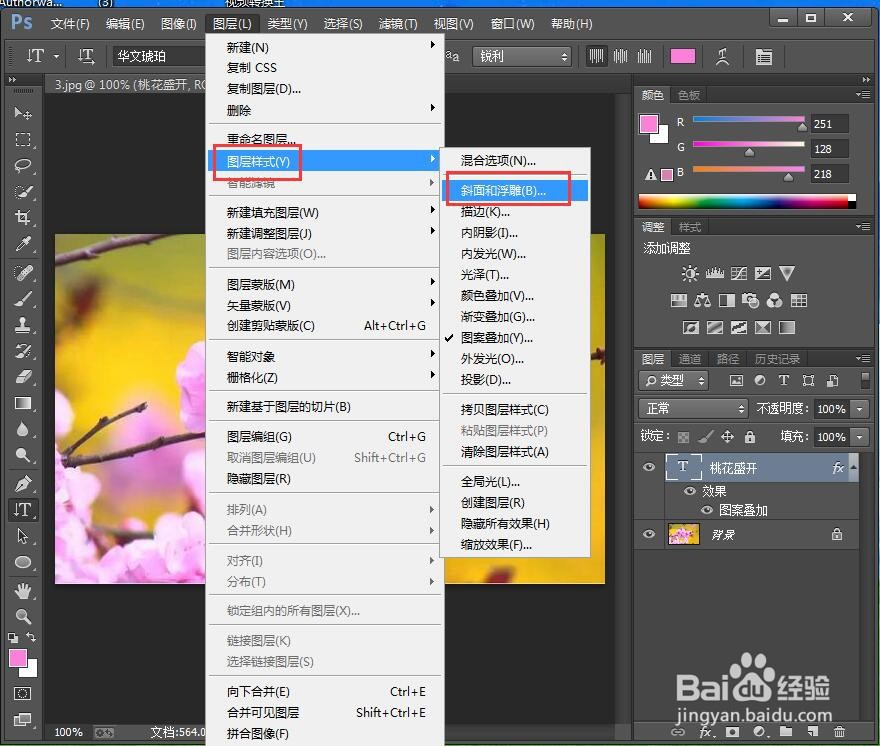
7、设置好参数,按确定;
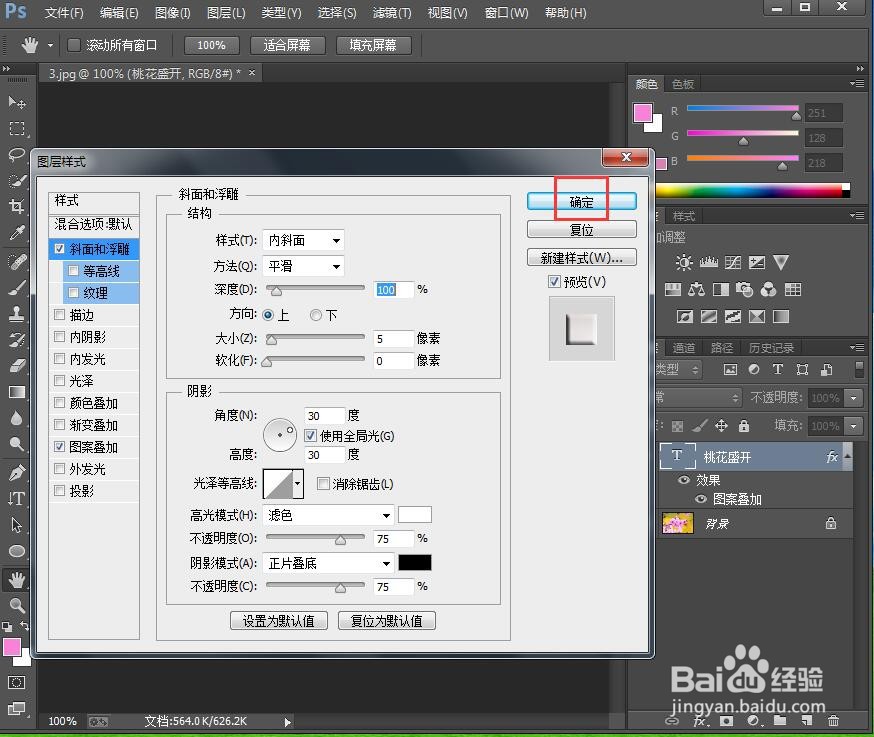
8、我们就在ps中给文字添加上了图案叠加和浮雕效果。

